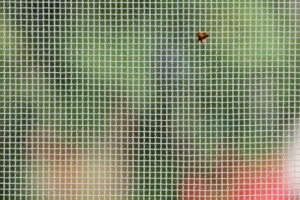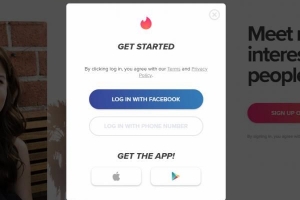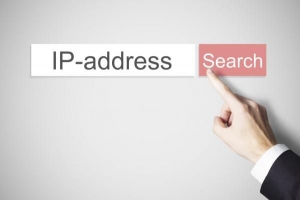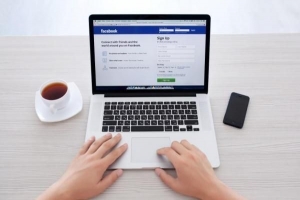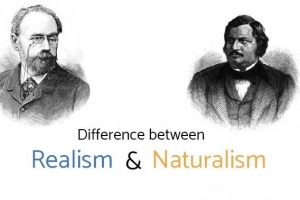So formatieren Sie einen USB-Stick mit einem Mac

Mac OS X Benutzer müssen oft einen USB-Stick verwenden, der mit anderen Computern kompatibel ist. Theoretisch sollte dies einfach sein, kann aber manchmal problematisch sein, da der USB-Stick von gelesen werden kann andere Geräte aber es ist nicht möglich, darauf Dateien zu speichern. In diesem Artikel bei einHOWTO Wir erklären, wie ein USB-Stick zum Speichern nützlich ist Textdokumente auf jedem Computer und zeig es dir So formatieren Sie einen USB-Stick mit einem Mac.
1. Wann Formatieren eines USB-Sticks mit einem Mac, Das erste Problem ist, dass es sowohl auf einem PC mit Windows als auch auf einem Mac funktioniert. Achten Sie dazu auf das Dateisystem. Es gibt zwei Möglichkeiten, das Dateisystem FAT32 oder das exFAT-Dateisystem.
2. So formatieren Sie einen USB-Stick mit einem Mac, wenn Sie die Option FAT32-System, wissen, dass es begrenzt ist und Sie nur Dateien mit maximal 4 GB kopieren können.
3. Der exFAT-Dateisystem ermöglicht es Benutzern, größere Dateien zu speichern, hat jedoch auch Einschränkungen. Wenn Sie einen USB-Stick mit exFAT formatieren möchten und dieser mit beiden Systemen kompatibel sein soll, müssen Sie dies mit Windows tun, um sicherzustellen, dass er sowohl mit Mac als auch mit PCs funktioniert.
4. Wenn Sie a . formatieren möchten USB-Stick mit einem Mac und um sicherzustellen, dass es auf jedem Computer verwendet werden kann, stecken Sie zunächst den USB-Stick in den Mac.
5. Als nächstes öffnen Sie die Anwendungsordner, Scrollen Sie nach unten zu Dienstprogramme und öffnen Sie dann das Festplatten-Dienstprogramm.

6. Der nächste Schritt zum Formatieren eines USB-Sticks mit einem Mac besteht darin, das Registerkarte löschen und klicken Sie auf das Dropdown-Feld Format, das sagt "MS-DOS (FAT)," Dadurch ist der USB-Stick mit Windows kompatibel.
Als nächstes finden Sie es heraus So öffnen Sie ISO-Dateien unter Windows, wie man 2 PDF-Dateien in eine umwandelt und wie man ein Passwort auf einen USB-Stick legt.
Wenn Sie ähnliche Artikel lesen möchten So formatieren Sie einen USB-Stick mit einem Mac, Wir empfehlen Ihnen, unsere Computers Kategorie.